Скачать программу для установки драйверов может любой желающий, а вот разобраться в ее функционале могут далеко не все. Подобные приложения следует использовать, если вы внезапно потеряли диск с оригинальным ПО или же просто хотите обновить все имеющиеся драйвера. Может показаться, что это слишком сложная задача, но на практике, все очень легко! В этой статье я расскажу, как как пользоваться DriverPack Solution.
Программа для быстрой установки драйверов
Программа для установки драйверов – классическое средство для пользователей, которые умудрились потерять диск с оригинальным ПО для конкретного железа. Бывает и по-другому, к примеру, производители просто не захотели класть в коробку с компьютером обязательные драйвера. Опытные пользователи быстро найдут выход из сложившейся ситуации, причем, для этого нужен только стабильно работающий интернет, а так же пару минут свободного времени.
Программа для установки драйверов используется еще и в тех случаях, когда автоматические обновления системы не могут подобрать нужное ПО. Как ни странно, но автоматический поиск в «Свойствах системы» редко приводит к положительному результату. Поэтому сегодня я предлагаю ознакомиться с универсальным приложением, которое самостоятельно обнаруживает нужные программы для используемого железа.
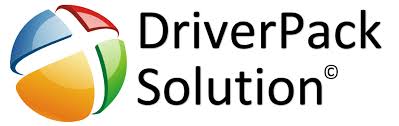
Driver Pack Solution
Среди российских пользователей, огромной популярностью пользуется Driver Pack Solution. Как вы уже успели догадаться, это приложение для автоматического поиска и установки драйверов. Сразу после переустановки Windows, приходиться долго подбирать драйвера для процессора, видеокарты, монитора, сетевой платы… Согласитесь, не очень приятно, клацать по всем этим утилитам в течение часа. Именно поэтому, я настоятельно рекомендую скачать Driver Pack Solution.
Прежде чем приступать к работе, отметим, что представленное ПО довольно легко освоить. Здесь присутствует дружелюбный интерфейс, а так же полноценная база драйверов, которая постоянно пополняется. Еще один яркий плюс Driver Pack Solution – поддержка множества известных платформ. Установка через Driver Pack Solution.
Программа для установки драйверов, которую мы так усердно описывали, работает на одном окне, где параллельно представлено сразу несколько рабочих инструментов.

Для удобства, все основные элементы на представленном выше скриншоте помечены цифрами:
- Характеристики о вашем железе, а так же ограничения рабочей температуры. Здесь показана информация о вашей операционной системе и ее «срок жизни».
- Быстрый поиск обновлений для уже установленных драйверов. Если вы не хотите долго выбирать нужные или нежелательные обновления, нажмите на «Обновить все».
- Окошко, где представлена своеобразная статистика о состоянии используемых программ.
- Сюда разработчики поместили полный список железа, которому может потребоваться обновление драйвера.
В левой части рабочего окна программы расположены парочка дополнительных инструментов, предназначенные для ускоренной навигации. Здесь находится «Диспетчер устройств», который покажет вам полный список установленной аппаратуры. Если какие-либо устройства работают неправильно или же для них просто не подобраны «дрова», то напротив них появится желтый вопросительный знак.

Если вы не знаете, как пользоваться DriverPack Solution, то тут есть полезная информация. В Driver Pack Solution построена система подсказок, наведите курсор на один из функциональных элементов и вы увидите ценный совет.

Эта программа так же наделена настройками интерфейса для профессионалов. Включить его можно в левой части окна.

Установка необходимого ПО выполняется несколькими методами. Соответственно пользователи с разным опытом могут использовать разные методы – интеллектуальный, ручной и автопоиск драйверов.
В списке аппаратуры, напротив каждого пункта находится три различные кнопки, каждая из которых означает использование одного из вышеописанных вариантов.

Как только вы выберите нужный способ, программа начнет поиск и установку оптимального ПО. Чаще всего проще не заморачиваться и выбирать автоматический режим.
Совет владельцам ноутбуков
И последнее, о чем стоит упомянуть. С ноутбуками дела могут обстоять не так легко, как со стационарными компьютерами. В моей практике бывали случаи, когда после обновления ПО выходил из строя тачпад, иногда видеокарта.
Поэтому, если вы работаете с ноутбуком, не испытывайте судьбу! Сперва посетите официальный сайт производителя, где хранятся официальные драйвера, вам нужно лишь указать модель своего железа и скачать программу.
В 2021 году программа выглядит немного по-другому, но смысл остается прежний.
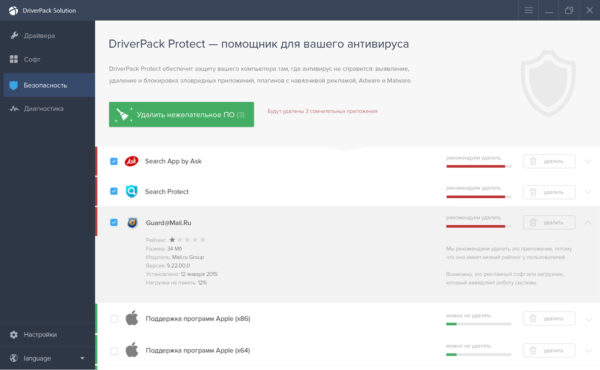
Где скачать
Чтобы вам не искать эту программу в интернете мы специально подготовили ссылку на официальный сайт. https://driverpack.io/ru





